Si te preocupa que otra persona lea tus mensajes de Viber sin tu permiso, puedes optar por ocultar los chats. Se trata de una función de seguridad en Viber que va más allá de los permisos normales que puedas tener configurados en tu dispositivo, como el PIN, la contraseña, el Face ID y el Touch ID.
Ocultar y desocultar los chats es Viber es una gran manera de asegurarse de que los mensajes que pueden permanecer privados siguen siéndolo ya que no quieres tener que iniciar sesión en la aplicación cada vez que quieras usarla. En esta guía, veremos cómo ocultar y desocultar los chats de Viber y cómo ver los chats ocultos en Viber.
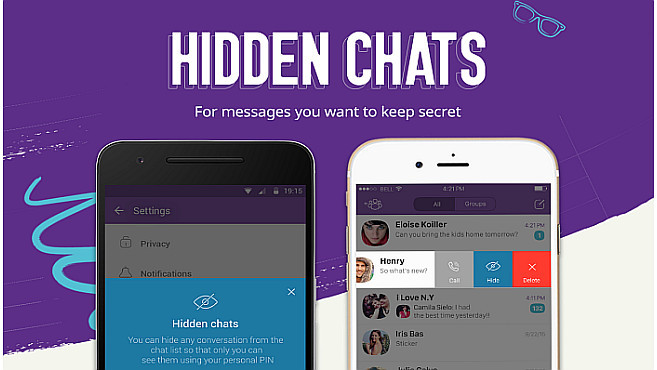
Parte 1. ¿Cómo ocultar y desocultar los chats en Viber?
El proceso de ocultar y desocultar un chat en Viber es fácil. Comencemos con el proceso de ocultar un chat:
Paso 1: Abre Viber en tu dispositivo y luego dirígete a la pantalla de chat
Paso 2: Navega hasta el chat que quieres ocultar y luego sigue estos procedimientos dependiendo del dispositivo que tengas:
Para dispositivos iOS: Desliza el chat hacia la izquierda y luego selecciona "Ocultar" en las opciones que aparecen
Para dispositivos Android: Mantén pulsado el chat que quieres ocultar y luego selecciona "Ocultar chat"
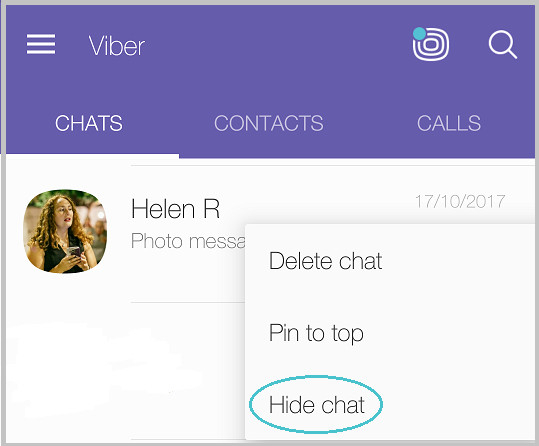
Paso 3: Introduce el PIN secreto de 4 dígitos y el mensaje seleccionado se ocultará.
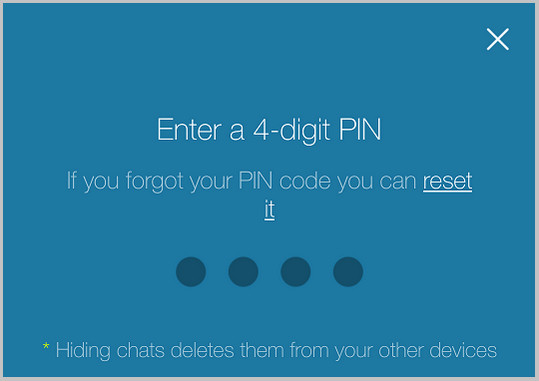
Para volver a ver los mensajes, sigue estos sencillos pasos:
Paso 1: Comienza abriendo el chat
Paso 2: Desliza el dedo hacia la izquierda o toca el icono del engranaje en la esquina superior derecha de la pantalla del chat
Paso 3: Desplázate hacia abajo para encontrar la opción "Desocultar este chat" y, a continuación, introduzca el PIN de 4 dígitos o su Touch ID y el chat volverá a ser visible en la pantalla de chat.
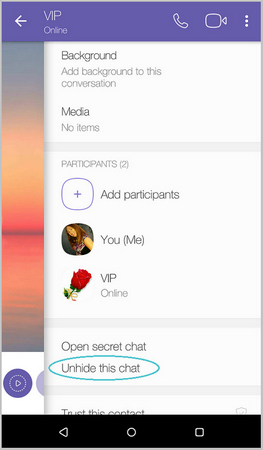
Parte 2. Cómo ver los chats ocultos en Viber
Si quieres ver un chat oculto en Viber, el proceso es igual de sencillo. Sigue estos sencillos pasos para hacerlo:
Paso 1: Comienza por abrir la aplicación Viber en tu dispositivo
Paso 2: Desplázate hacia abajo en la aplicación para tocar el icono de búsqueda y, a continuación, introduce el nombre del contacto cuyos chats están ocultos.
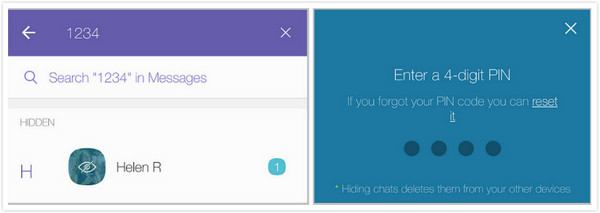
Paso 3: Pulsa sobre el nombre o la foto de perfil del contacto y, a continuación, introduce el código PIN de 4 dígitos para ver el chat oculto.
En este momento, deberías poder ver los mensajes y seguir chateando con ese contacto.
Parte 3. Copia de seguridad y restauración de los chats de Viber
Hacer una copia de seguridad de tus chats de Viber es una de las mejores cosas que puedes hacer para mejorar la seguridad de sus datos. Es muy fácil perder los chats de Viber y sus archivos adjuntos como consecuencia de un daño en el dispositivo, un borrado accidental o incluso un ataque de malware y virus. Pero cuando tienes una copia de seguridad de todos tus datos, puedes restaurar muy fácilmente la copia de seguridad para recuperar los mensajes de Viber.
Pero, aunque hay muchas opciones para ayudarte a hacer una copia de seguridad y restaurar sus mensajes de Viber, la mayoría pueden ser poco fiables e inaccesibles. Sólo una herramienta te permite crear fácilmente una copia de seguridad de todos los datos de tu chat de Viber y restaurar la copia de seguridad con la misma facilidad. Esta herramienta es, MobileTrans - Transferencia de WhatsApp, una herramienta profesional diseñada para ayudarte a gestionar los datos de tus aplicaciones de redes sociales, incluyendo Viber. Algunas de las características que hacen de MobileTrans la mejor herramienta son las siguientes;
- • Puedes utilizarla para transferir los chats de Viber y sus archivos adjuntos entre dispositivos, lo que la convierte en la herramienta perfecta cuando cambias de dispositivo.
- • La creación de una copia de seguridad completa de todos tus chats de Viber de una forma muy sencilla y que esa misma copia de seguridad se puede restaurar en el mismo dispositivo o en otro en un solo clic
- • Es compatible con todos los dispositivos iOS y miles de dispositivos Android
- • Es muy fácil de usar, con una interfaz de usuario sencilla de entender que incluso los principiantes pueden utilizar
Para utilizar MobileTrans para hacer una copia de seguridad y restaurar los chats de Viber, sigue estos sencillos pasos;
Paso 1: Descarga e instala MobileTrans en tu ordenador y luego inicia el programa después de una instalación correcta.
Paso 2: El siguiente paso es conectar el dispositivo al ordenador. Puedes hacerlo mediante cables USB. Cuando el programa detecte el dispositivo, haz clic en la opción "Transferencia de WhatsApp" para comenzar el proceso. Como queremos hacer una copia de seguridad de los mensajes de Viber, selecciona "Viber" en las opciones de la izquierda. Deberías ver las opciones "Copia de seguridad" y "Restaurar" en esta ventana.

Paso 3: Para hacer una copia de seguridad de todos los chats de Viber en tu dispositivo, haz clic en "Copia de seguridad" y el proceso comenzará inmediatamente. Todo lo que tienes que hacer es mantener el dispositivo conectado al ordenador hasta que el proceso se complete.

MobileTrans te notificará cuando el proceso de copia de seguridad haya finalizado y el archivo de copia de seguridad con todos tus mensajes estará en tu ordenador.
Para restaurar esta copia de seguridad en el mismo dispositivo o en cualquier otro, sigue estos sencillos pasos:
Paso 1: Haz clic en "Restaurar" en Viber y luego selecciona la copia de seguridad que acabas de crear o cualquier otra copia de seguridad relevante que hayas creado anteriormente. (El dispositivo debe estar conectado al dispositivo).

Paso 2: Haz clic en "Iniciar" y el proceso de transferencia comenzará inmediatamente. Mantén el dispositivo conectado al ordenador hasta que se complete el proceso.

Una vez completado el proceso, todos los chats de Viber de la copia de seguridad volverán a estar disponibles en tu dispositivo. MobileTrans presenta la forma más inteligente y sencilla de hacer una copia de seguridad y restaurar los chats de Viber, así como los datos de otras aplicaciones de mensajería como WhatsApp, Line y WeChat. Como has podido ver en el proceso anterior, también es muy fácil de usar, permitiéndote crear copias de seguridad seguras para tu dispositivo en tu ordenador y restaurar fácilmente las copias de seguridad siempre que lo necesites.
Háznos saber en la sección de comentarios a continuación, si eres capaz de hacer una copia de seguridad y restaurar Viber usando MobileTrans o cualquier otro problema que puedas tener con tu dispositivo.
Últimas Tendencias
Artículos populares
Todos los Temas






Alfonso Cervera
staff Editor